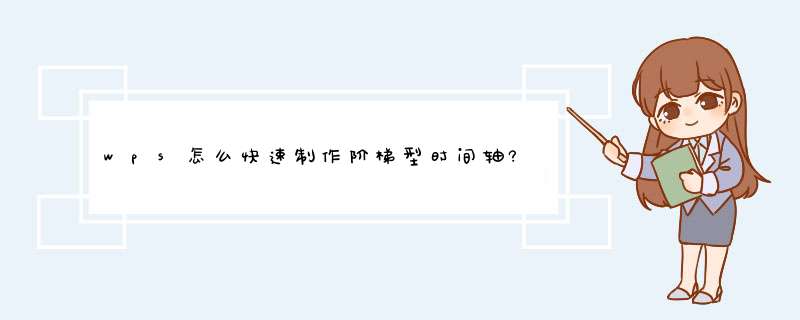
wps中我们可以使用形状来制作一些效果,今天我们就来看看使用形状制作时间轴的方法,详细请看下文介绍。
wps office 2019正式版 v11.1.0.10314 中文最新安装版
- 类型:办公软件
- 大小:153MB
- 语言:简体中文
- 时间:2021-07-30
1、在插入选项卡中点击形状,选择其中的半边框,
2、在页面上绘制出形状,具体的形状如图所示。
3、选中半边框,按住ctrl键,鼠标拖动进行复制,摆放成阶梯的形状。
4、在绘图工具中点击填充,选择合适的颜色进行填充,并设置为无边框。
5、在开始选型卡中点击文本框,选择其中的横向文本框。
6、在文本框中输入时间和事件,放置在半边框的上下两侧,这样阶梯型时间轴就制作完成了。
以上就是wps时间轴的做法,希望大家喜欢,请继续关注脚本之家。
相关推荐:
WPS表格怎么制作实时动态排名?
wps2019表格数据怎么制作气泡图表效果?
wps怎么制作自己的时间轴? wps时间轴的制作方法
欢迎分享,转载请注明来源:内存溢出

 微信扫一扫
微信扫一扫
 支付宝扫一扫
支付宝扫一扫
评论列表(0条)